2 sätt att återställa kontakter efter fabriksåterställning iPhone [2023 uppdaterad]
 Uppdaterad av Boey Wong / 03 feb 2021 09:15
Uppdaterad av Boey Wong / 03 feb 2021 09:15Efter att ha uppdaterat min iPhone 7 till iOS 10 och hanterat det otroligt frustrerande "glid för att uppgradera"-felet, kontaktade jag Apple och de sa till mig att det enda sättet att bli av med felet var att fabriksåterställd iPhone. Jag är nötkött deprimerad för att jag inte har några säkerhetskopior, och jag förlorade alla mina kontakter och andra uppgifter efter att ha återställts. Finns det något sätt att återställa de förlorade kontakterna?
Det är inte ovanligt att folk måste Återställ iPhone till fabriksinställningar om det är något fel på det. Under tiden kommer du att förlora all din iPhone data som ett resultat.
Betyder det att du aldrig hittar dem tillbaka?
För att vara ärlig,
Det kan vara svårt att återställa data efter en fabriksåterställning eftersom data kan ha skrivits över under återställningen.
Men om du har säkerhetskopior kan du definitivt återställa din iPhone från en tidigare säkerhetskopia, det är därför du borde backup iPhone då och då.
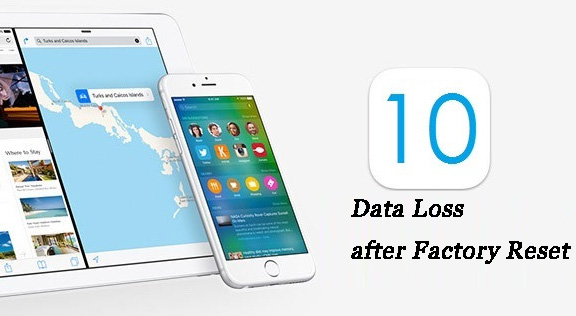
Nedan är hur extrahera kontakter från iPhone backup.
1. Återställ iPhone-data från säkerhetskopiering
Det finns olika sätt att säkerhetskopiera iPhone-data, så att du hittar rätt lösningar för att få dem tillbaka.
Alternativ 1. Återställ kontakter från iTunes
iTunes kommer att säkerhetskopiera kontakter från iPhone, så att du kan komma åt dem till återställa kontakter från iTunes närhelst du vill utan internetanslutning.
steg 1Kör iTunes på din dator och anslut sedan degvice till datorn via USB-kabel.
steg 2Klicka på enhetsikonen och sedan på Återställ säkerhetskopiering.
steg 3Välj den senaste säkerhetskopian som du vill återställa från.

Alternativ 2. Återställ kontakter från iCloud
iCloud är ett annat Apple-sätt att säkerhetskopiera och återställa iPhone-data med eller utan en dator. Du kan Återställ kontakter från iCloud med stabil internetuppkoppling.
steg 1Gå till icloud.com och logga in på ditt iCloud-konto.
steg 2Klicka på Inställningar ikonen och hitta sedan Återställ kontakter under Advanced Open water.
steg 3Välj en version från listan och klicka på återställa.

Om du föredrar återhämta iPhone kontakter utan dator, bör du välja nedan metod.
steg 1Först och främst måste du radera allt innehåll och inställningar på din iPad: gå in i Inställningar > Allmänt > Återställa > Radera allt innehåll och inst. Och tryck sedan på Radera att torka all data.
steg 2Följ installationsstegen tills du når Apps & Data gränssnitt och välj Återställ från iCloud-säkerhetskopiering.

2. Återställ iPhone-kontakter med FoneLab
Om du aldrig har säkerhetskopierat din enhet, var dock inte frustrerad, det är fortfarande inte omöjligt att återställa förlorade kontakter och annan data tillbaka. FoneLab iPhone Data Recovery kan återställa dina data även efter en iPhone-fabriksåterställning.
Låt oss ta en titt på vad mer denna programvara kan göra för dig.
1. FoneLab iPhone Data Recovery kan göra:
- Hämta dina förlorade filer samtidigt som nuvarande data är intakta.
- Återställ förlorade data från iOS-enheten även när den är trasig, vattenskadad, förlorad, fabriksåterställning.
- Återställ borttagna eller förlorade filer från 19 olika typer av data skapade på dessa enheter - iPhone 4 / 3GS, iPad 1 eller iPod touch 4.
- Hämta och exportera 8 typer av förlorade data från någon annan iOS-enhet, inklusive iPhone 7 och iPhone 7 Plus.
- Förhandsgranska de återställningsbara filerna innan du återställer dem.
- Programvaran ger tre återställningslägen: Återställ från iOS-enheten, Återställ från iTunes Backup File och Återställ från iCloud Backup-fil.
2. Återställ kontakter från en Factory Reset iPhone med FoneLab
FoneLab iPhone Data Recovery har förmågan att återställa iPhone borttagna eller förlorade foton, kontakter, musik, videor, meddelanden, anteckningar, påminnelser och mycket mer. Både Mac- och Windows-versioner är tillgängliga och du kan få ett gratis försök nu genom att hämta försöksversionen av den här programvaran på den officiella webbplatsen.
Nedan följer en enkel guide för hur du återställer kontakter med tre återställningslägen med hjälp av den här programvaran.
Med FoneLab för iOS kommer du att återställa förlorade / borttagna iPhone-data inklusive foton, kontakter, videor, filer, WhatsApp, Kik, Snapchat, WeChat och mer data från din iCloud- eller iTunes-säkerhetskopia eller enhet.
- Återställ foton, videor, kontakter, WhatsApp och mer data med lätthet.
- Förhandsgranska data innan återställning.
- iPhone, iPad och iPod touch är tillgängliga.
Alternativ 1. Återställ från iOS-enheten
steg 1Ladda ner och installera programvaran på din dator med ovanstående länk. Programvaran startas automatiskt när processen är klar. Sedan Välj iPhone Data Recovery och anslut din iPhone till datorn med USB-kabel.
steg 2När programvaran känner igen din enhet väljer du Återställ från iOS-enheten på FoneLab-gränssnittet och klicka Start Skanna.

steg 3Skanningsresultatet listas i den vänstra kolumnen, gå till Kontakt och förhandsgranska detaljerna för varje objekt. Du kan välja alla eller de specifika som du behöver och klicka sedan på Recover efter det.
Alternativ 2. Återställ från iTunes Backup File
steg 1Välja Återställ från iTunes Backup File i början. Kör inte iTunes för att undvika att data skrivs över av iTunes-synkronisering medan programmet körs.
steg 2Du kommer att få flera reservfiler om du har gjort tidigare. Välj den senaste och klicka på Starta Scan.

steg 3Förhandsgranska innehåll före återställning.
Alternativ 3. Återställ från iCloud Backup-fil
steg 1Välja Återställ från iCloud Backup-fil och logga in på ditt iCloud-konto.

steg 2Ladda ner den senaste versionen från listan. Och förhandsgranska innan återhämtning.
Återställa data från säkerhetskopiering, du behöver inte ansluta din enhet till datorn. Så du kan få tillbaka dina personliga data när din enhet tappas bort, t.ex. hämta raderade iPhone textmeddelanden, Och så vidare.
Om du har några frågor, tveka inte att kontakta oss.
Med FoneLab för iOS kommer du att återställa förlorade / borttagna iPhone-data inklusive foton, kontakter, videor, filer, WhatsApp, Kik, Snapchat, WeChat och mer data från din iCloud- eller iTunes-säkerhetskopia eller enhet.
- Återställ foton, videor, kontakter, WhatsApp och mer data med lätthet.
- Förhandsgranska data innan återställning.
- iPhone, iPad och iPod touch är tillgängliga.
